Erfahren Sie, wie Sie eine Adobe Experience Manager-Verbindung in Adobe FrameMaker einrichten.
Adobe Experience Manager (AEM) ist ein Web Content Management-System, mit dem Sie digitale Assets im DAM-Repository (Digital Asset Management) speichern können. Mit dem AEM-Connector können Sie Ihre FrameMaker-Dokumente mithilfe von DAM verwalten.
Bevor Sie beginnen
Installieren Sie Java Runtime auf dem System, und legen Sie die Umgebungsvariable JAVA_HOME fest.
Dialogfeld „Verbindungsmanager“
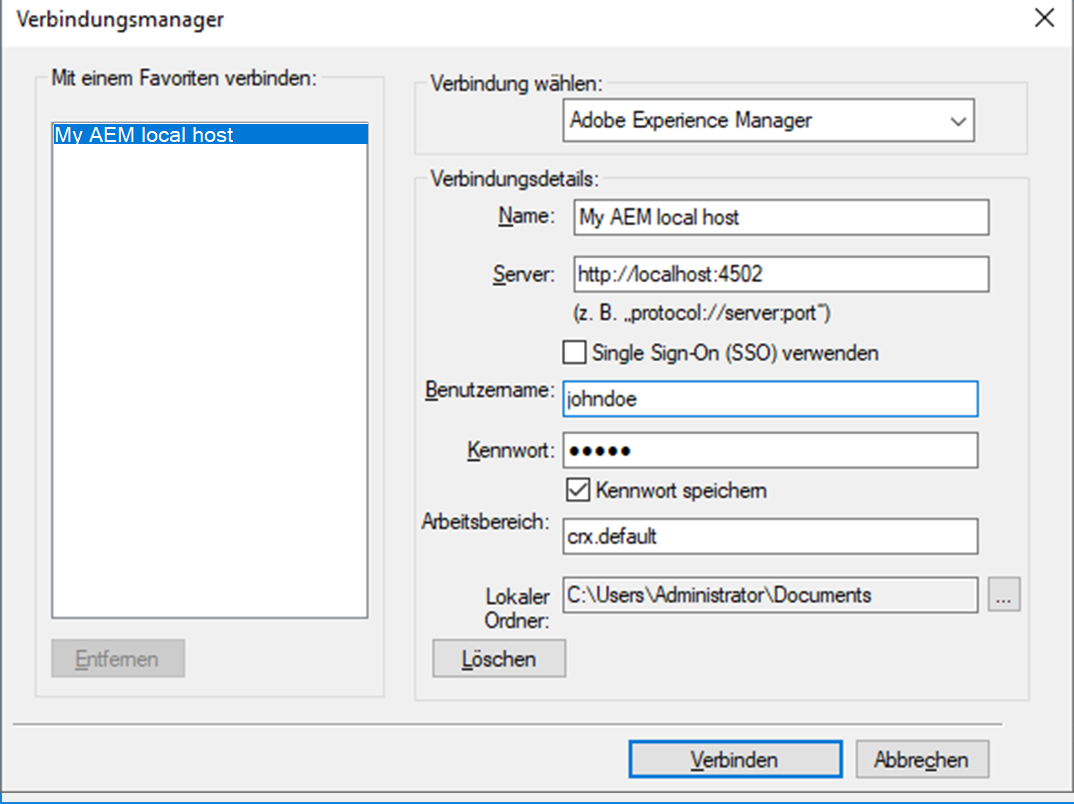
- Name
Ein Anzeigename für Ihre Adobe Experience Manager-Verbindung in FrameMaker.
- Server
Der Speicherort des AEM-Servers mit der folgenden Syntax:
http://<Servername>:<Anschlussnummer>/crx/server- Verwenden von Single Sign-On (SSO)
Wenn Ihre Organisation SSO für die AEM-Serverauthentifizierung verwendet, wählen Sie diese Option aus. Wenn Sie diese Option auswählen, wird das Kennwortfeld aus der Benutzeroberfläche entfernt.
- Benutzername und Kennwort
Geben Sie den Benutzernamen und das Kennwort für die Verbindung mit dem AEM-Server an. Wählen Sie die Option Kennwort speichern, wenn Sie das Kennwort speichern möchten.
- Arbeitsbereich
Adobe Experience Manager-Arbeitsbereich.
Standardarbeitsbereich:
crx.default.Es wird empfohlen, dass Sie einen Ordner mit dem DAM-Arbeitsbereich anlegen. Sie können aber auch einen Ordner an jedem beliebigen Ort im Repository anlegen.
- Lokaler Ordner
Lokaler Ordnerpfad zum Speichern von Dateien aus AEM.
Der Standardspeicherort ist C:\Users\<Benutzernname>\Documents. Sie können den Standardspeicherort über die Schaltfläche Durchsuchen ändern.
Der lokale Ordner für das Herunterladen wird von FrameMaker immer in Kleinbuchstaben erstellt, und zwar unabhängig vom Verbindungsnamen, der im Dialogfeld Verbindungsmanager bereitgestellt wird.
Clientauthentifizierung auf dem AEM-Server
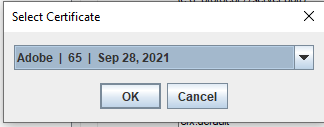
Sie können das zu verwendende Clientzertifikat überschreiben, indem Sie in der Datei CQPreference.xml eine Einstellung hinzufügen und den Aliasnamen des Zertifikats bereitstellen. Sie können beispielsweise die folgende Einstellung hinzufügen, wobei „Adobe“ den Aliasnamen des Clientzertifikats repräsentiert:
<ClientCertificateAliasOverride value="Adobe"/>Einrichten des Adobe Experience Manager-Connectors
Wählen Sie .
Das Dialogfeld „Verbindungsmanager“ wird angezeigt.
Wählen Sie in der Dropdown-Liste Verbindung wählen die Option Adobe Experience Manager.
Geben Sie einen Anzeigenamen und Serverstandort ein.
- Wenn Ihre Organisation die SSO-basierte Authentifizierung verwendet, wählen Sie die Option Verwenden von Single Sign-On (SSO) aus.
Geben Sie andernfalls den Benutzernamen und das Kennwort für die reguläre Authentifizierung ein.
Geben Sie den Adobe Experience Manager-Arbeitsbereich an, oder verwenden Sie den standardmäßigen Arbeitsbereich (crx.default).
Wählen Sie einen Lokaler Ordner-Pfad aus.
Klicken Sie auf Verbinden, um den FrameMaker – Adobe Experience Manager-Connector einzurichten.
Note: Wenn Sie die SSO-basierte Authentifizierung verwenden, wird möglicherweise ein Popupfenster angezeigt, in dem Sie den SSO-basierten Authentifizierungsprozess Ihrer Organisation durchlaufen. Sie müssen das Fenster schließen, nachdem Sie den Anmeldevorgang abgeschlossen haben.Bei erfolgreicher Anmeldung wird das Fenster Repositorymanager angezeigt.
Aktivieren der Unterstützung UUID-basierter Dateien
Adobe Experience Manager-Handbücher (weiter unten in diesem Handbuch als „AEM-Handbücher“ bezeichnet), CCMS von Adobe unterstützen das Universally Unique Identifier (UUID)-basierte Dateireferenzsystem. Mit AEM können Sie Dateien herunterladen, die das UUID-basierte Dateireferenzsystem über den AEM-Connector verwenden. UUID-Dateien werden als flache Dateien ohne hierarchische Ordnerstruktur heruntergeladen. Jede Datei hat eine eindeutige UUID, mit der sie im Dateisystem identifiziert werden kann. Sobald Sie die Dateien von AEM auf Ihr System heruntergeladen haben, können Sie sie in FrameMaker bearbeiten und veröffentlichen.
- Wenn Sie AEM-Handbücher als Cloud-Dienst (Version vom Januar 2022 und später) verwenden, können Sie Ihre UUID-basierten Dateien in FrameMaker erstellen und veröffentlichen.
- Wenn Sie AEM-Handbücher verwenden, können Sie Ihre UUID-basierten Dateien in FrameMaker veröffentlichen.
Figure 2. Flache UUID-Hierarchie
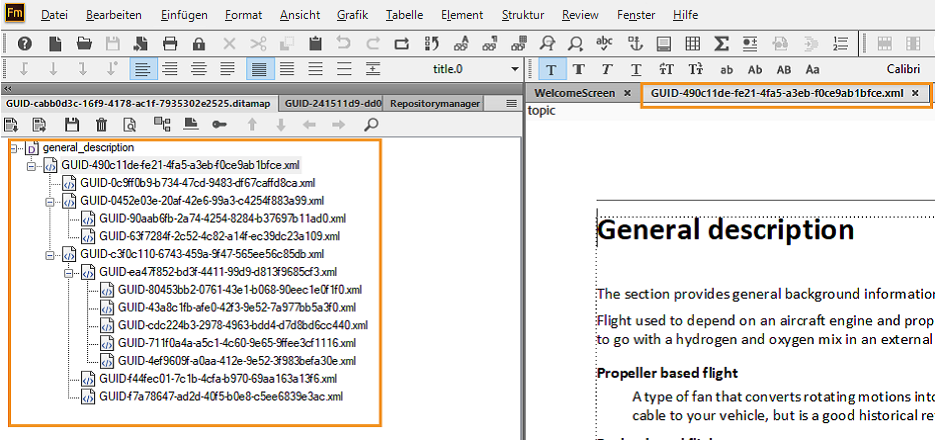 |
Figure 3. Referenzen in einer UUID-basierten Datei
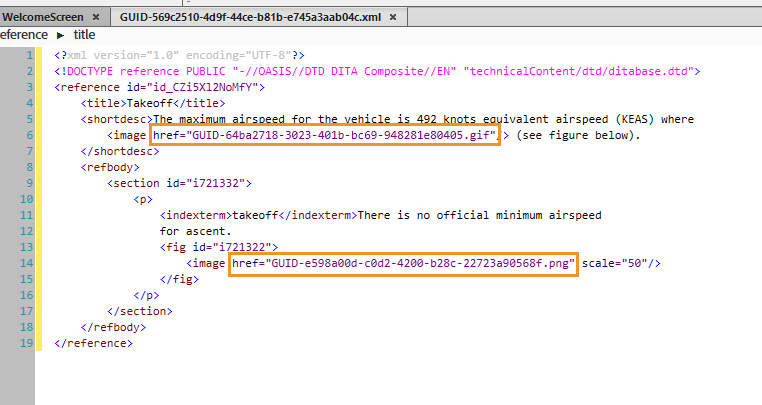 |
- Wählen Sie Bearbeiten > Voreinstellungen > CMS > Adobe Experience Manager.
- Wählen Sie Auf UUID-basierte Referenzen verwenden. Diese Option ist standardmäßig nicht aktiviert.Figure 4. Option für UUID-basierte Referenzen im Dialogfeld „Voreinstellungen“
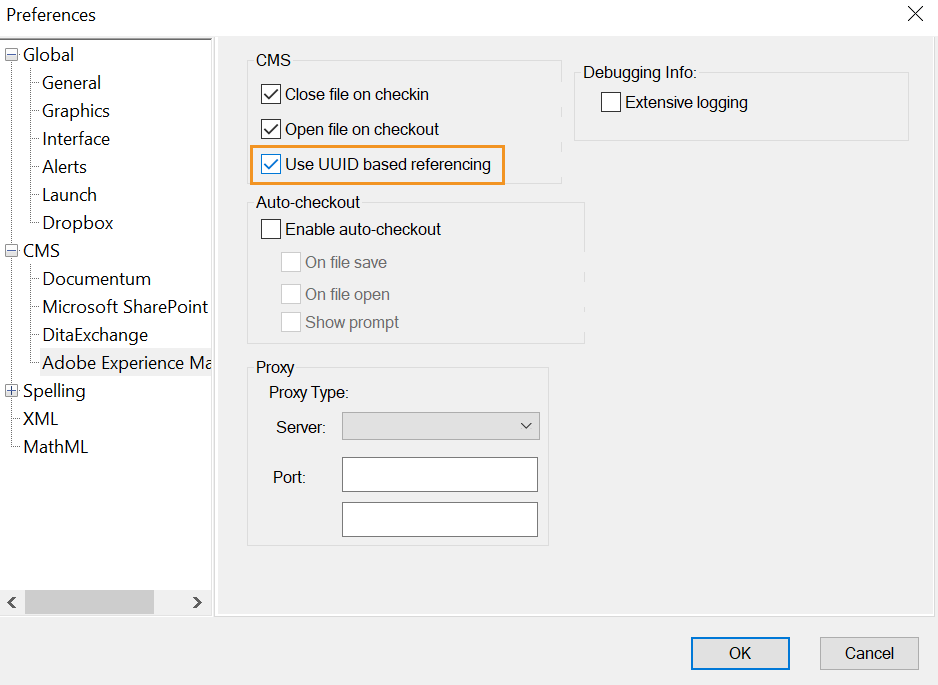
- Laden Sie Dateien von AEM herunter, die UUID-basierte Dateireferenzen verwenden.
- Veröffentlichen Sie die Dateien mithilfe der Veröffentlichungsfunktionalität.
Zusätzliche Hinweise zur SSO-basierten Authentifizierung
Sie müssen die folgenden Punkte berücksichtigen, wenn Sie die SSO-basierte Authentifizierung mit AEM Connector verwenden:
Internet Explorer 11 oder höher muss auf Ihrem System installiert sein.
Die Sicherheitseinstellungen in IE sollten auf niedrig gesetzt werden.
FrameMaker muss über den Lesezugriff auf Browser-Cookies verfügen.